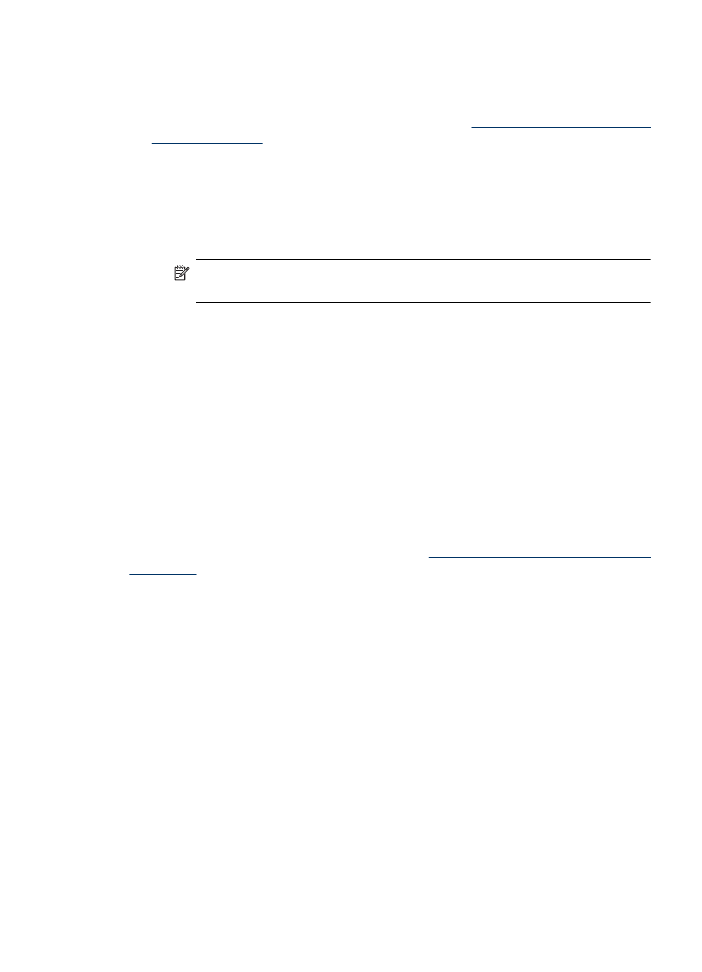
4. darbība: pārliecinieties, vai HP ierīce ir tiešsaistē un gatava darbam
Ja esat instalējis HP programmatūru, varat pārbaudīt HP ierīces statusu no datora, lai
uzzinātu, vai ierīce ir pauzēta vai atrodas bezsaistē un tādēļ to nav iespējams lietot.
Lai pārbaudītu HP ierīces statusu, veiciet šādas darbības:
Windows
1. Noklikšķiniet uz Start (Sākt), norādiet uz Settings (Iestatījumi) un pēc tam
noklikšķiniet uz Printers (Rekvizīti) vai Printers and Faxes (Printeri un faksa
aparāti).
-vai-
Noklikšķiniet uz Start (Sākt), klikšķiniet uz Control Panel (Vadības panelis) un pēc
tam veiciet dubultklikšķi uz Printers (Printeri).
2. Ja skatā Details (Detaļas) jūsu datora printeri nav redzami, noklikšķiniet uz izvēlnes
View (Skatīt) un pēc tam uz Details (Detaļas).
Bezvadu sakaru problēmu risināšana (tikai dažiem modeļiem)
127
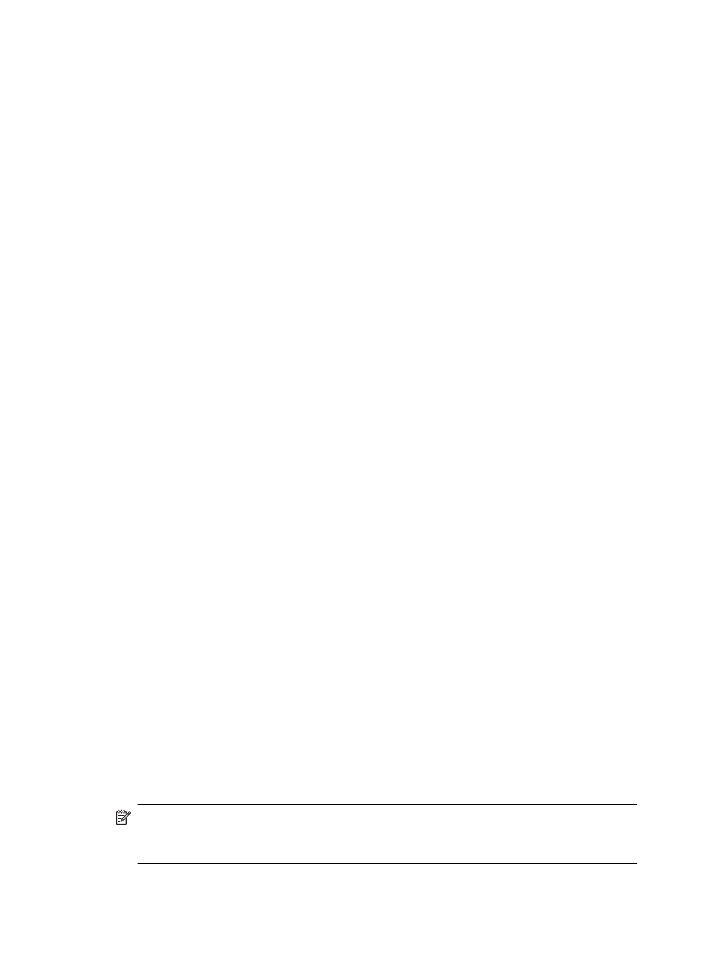
3. Veiciet vienu no šīm darbībām, atkarībā no printera statusa:
a. Ja HP ierīces statuss ir Offline (Bezsaistē), noklikšķiniet ar labo peles pogu uz
ierīces un izvēlieties Use Printer Online (Lietot printeri tiešsaistē).
b. Ja HP ierīces statuss ir Paused (Pauze), noklikšķiniet ar labo peles pogu uz
ierīces un izvēlieties Resume Printing (Atsākt drukāšanu).
4. Mēģiniet lietot HP ierīci tīklā.
Mac OS X
1. Joslā Dock noklikšķiniet uz System Preferences (Sistēmas preferences) un tad
noklikšķiniet uz Print & Fax (Drukāt un sūtīt faksus).
2. Izvēlieties HP ierīci un tad noklikšķiniet uz Print Queue (Drukas rinda).
3. Ja logā, kurš parādās, ir redzams Jobs Stopped (Darbi ir apturēti), noklikšķiniet uz
Start Jobs (Sākt darbus).
Ja pēc iepriekšminēto darbību veikšanas HP ierīci var lietot, bet tomēr konstatējat, ka,
turpmāk lietojot ierīci, simptomi joprojām pastāv, iespējams, ka traucējumus rada
ugunsmūris. Ja HP ierīci joprojām nav iespējams izmantot tīklā, skatiet papildu padomus
problēmu novēršanai nākamajā sadaļā.
5. darbība: pārliecinieties, vai HP ierīces bezvadu sakaru versija ir iestatīta kā
noklusējuma printera draiveris (tikai Windows)
Ja atkārtoti instalēsit programmatūru, var gadīties, ka instalētājs izveidot otru printera
draivera versiju mapē Printers (Printeri) vai Printers and Faxes (Printeri un faksa
aparāti). Ja jums ir grūtības ar drukāšanu vai savienojuma izveidi ar HP ierīci,
pārliecinieties, vai pareizā printera draivera versija ir iestatīta kā noklusējums.
1. Noklikšķiniet uz Start (Sākt), norādiet uz Settings (Iestatījumi) un pēc tam
noklikšķiniet uz Printers (Rekvizīti) vai Printers and Faxes (Printeri un faksa
aparāti).
-vai-
Noklikšķiniet uz Start (Sākt), klikšķiniet uz Control Panel (Vadības panelis) un pēc
tam veiciet dubultklikšķi uz Printers (Printeri).
2. Nosakiet vai printera draivera versija mapē Printers (Printeri) vai Printers and
Faxes (Printeri un faksa aparāti) ir pievienota ar bezvadu sakariem:
a. Ar peles labo pogu noklikšķiniet uz printera ikonas un pēc tam noklikšķiniet uz
Properties (Rekvizīti), Document Defaults (Dokumenta noklusētās vērtības) vai
Printing Preferences (Drukas preferences).
b. Cilnē Ports (Porti) atrodiet sarakstā portu, pie kura ir kontrolzīme. Printera
draivera versijai, kas ir pievienota ar bezvadu sakariem, porta apraksts pie
kontrolzīmes ir Standard TCP/IP Port (Standarta TCP/IP ports).
3. Ar peles labo pogu noklikšķiniet uz printera ikonas pie tās printera draivera versijas,